Professional Editionアップグレード手順:12.4.XXX用
作成日:2019年11月13日 | 更新日:2025年1月28日
2020年5月29日に、ビルド12.4.196へアップグレードするサービスパックを保守サポートサービス加入者様宛にご案内しています。
※本手順はバージョン12.4以降(ビルド12.4.xxx)が対象です。
ビルド12.3.xxxから12.4へのアップグレード方法はこちらをご確認ください。
ビルド12.4.xxxから12.5へのアップグレード方法はこちらをご参照ください。
使用しているビルド番号の確認方法はこちらをご参照ください。
アップグレード手順
1.サービスパックの入手方法
対象ファイル:AdventNet_ManageEngine_OpManager_12_0_SP-"ビルド番号".ppm
こちらのファイルは、保守メールにてお送りしているダウンロードページより入手いただけます。
または、ManageEngine Communityにログインいただき、[購入済みの製品]タブの、[インストーラー/サービスパック一覧]よりダウンロードいただけます。詳しくは、こちらのマニュアルをご参照ください。
2.バックアップの取得
※本手順を行なう前に必ず製品インストールフォルダーのバックアップを実施してください。
バックアップ手順については、こちらのマニュアルを参照してください。
3.サービスパックの適用
※サービスパックはバージョンの低いものから高いものへの適用のみ可能です。
例:
正:12.4.104に12.4.196用サービスパックを適用
誤:12.4.196に12.4.104用サービスパックを適用
Windowsの場合
- Firewall Analyzerを停止
※起動、停止方法は、こちらをご参照ください。 - コマンドプロンプトを管理者権限で開き、.../OpManager/binに遷移
- 以下のコマンドを実行
UpdateManager.bat - アップグレードウィザードの画面で[Browse]をクリックし、
入手したサービスパック(.ppmファイル)を選択後、[Install]をクリック
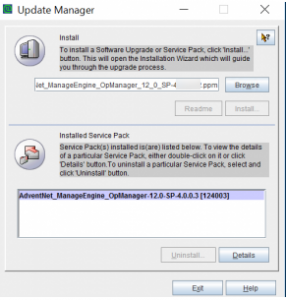
- アップグレード完了後、[Close]をクリック
ウィザード画面が閉じます。 - Firewall Analyzer を起動
- 起動後、製品にログインし、画面上部のシルエットアイコンをクリック
- [製品]タブの製品情報内の「ビルド番号」が更新されていることを確認
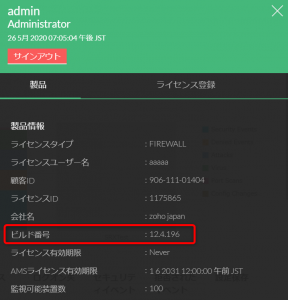
Linuxの場合
- Firewall Analyzerを停止
起動、停止方法は、こちらをご参照ください。 - 管理者権限(root)で、ターミナルを起動し、.../OpManager/binに遷移
- 以下のコマンドを実行
./UpdateManager.sh -c - 以下のオプションが表示されますので、[i](インストール)を入力
Press i to Install
v to View installed ServicePack versions
e to Exit
Choose an Option:i - 入手したサービスパック(.ppmファイル)の保存先をフルパスで入力
Enter the patch file to install:
入力例:/opt/AdventNet_ManageEngine_OpManager_12_0_SP-"ビルド番号".ppm
※正常にアップグレードが完了すると、「Service Pack installed successfully」のメッセージが表示されます。 - アップグレード完了後、「Do you want to continue ?」と表示されますので[n](NO)を入力し、終了
- Firewall Analyzerを起動
- 起動後、製品にログインし、画面上部のシルエットアイコンをクリックし
- [製品]タブより、ビルド番号が更新されていることを確認
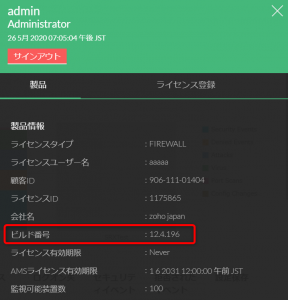
サービスパックの適用方法は以上です。
4.不具合修正/追加機能一覧
バージョン12以降の新機能/不具合修正情報については、こちらのリリースノートをご参照ください。